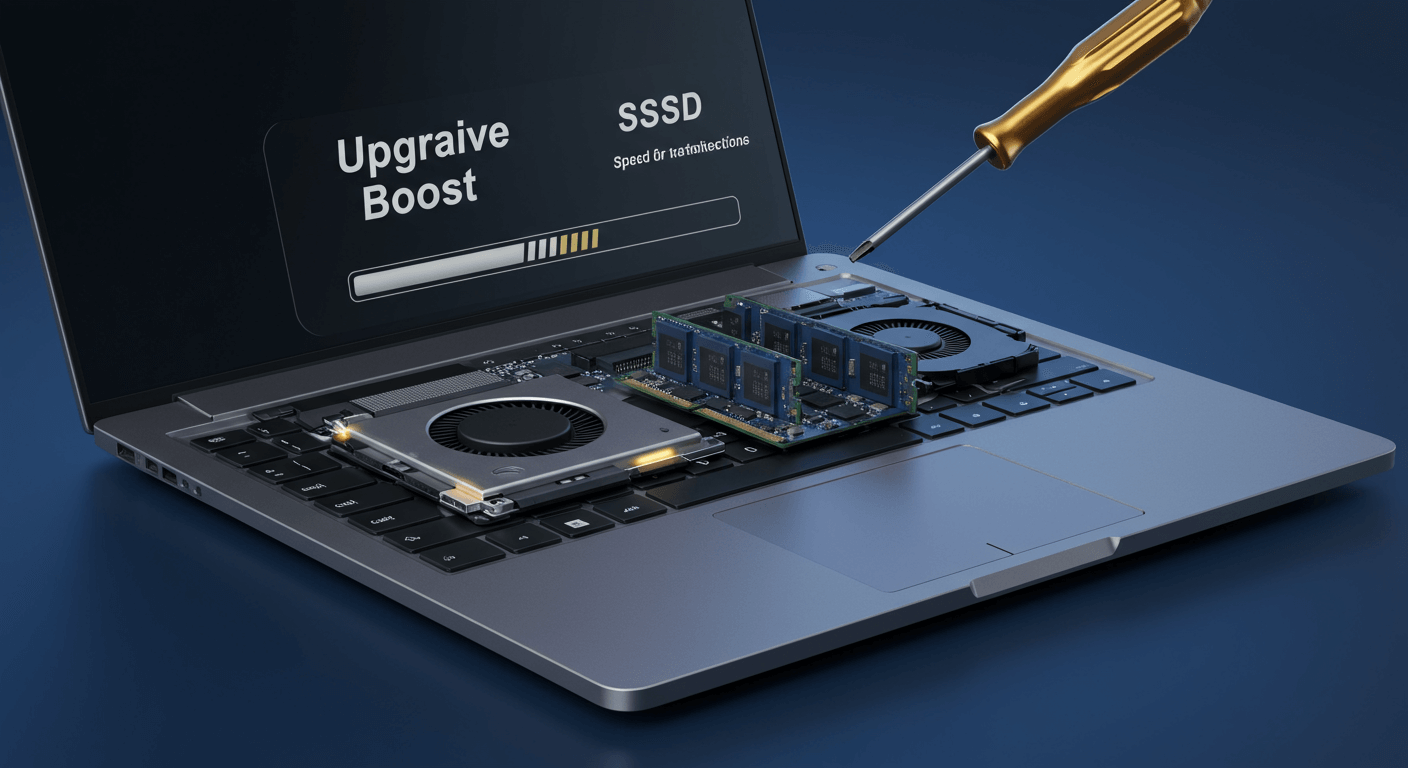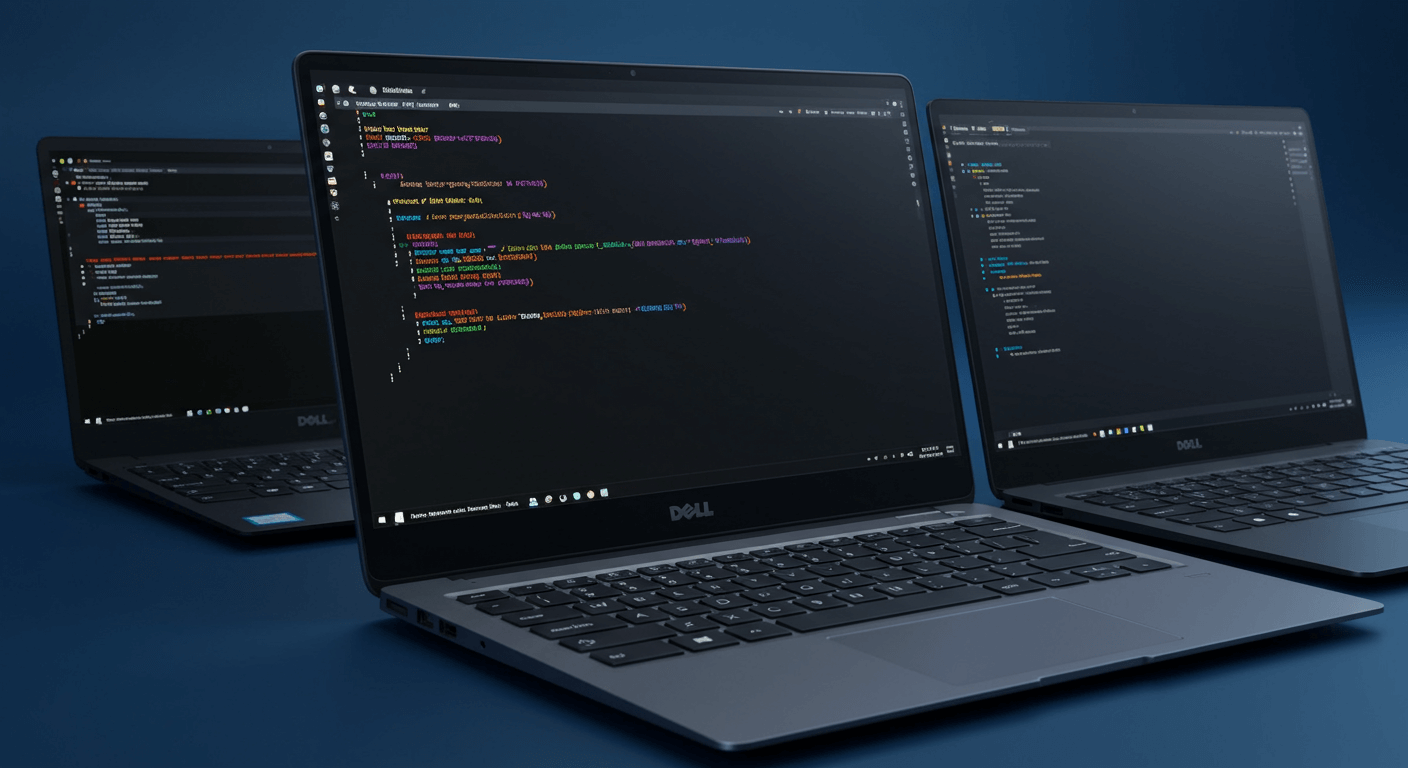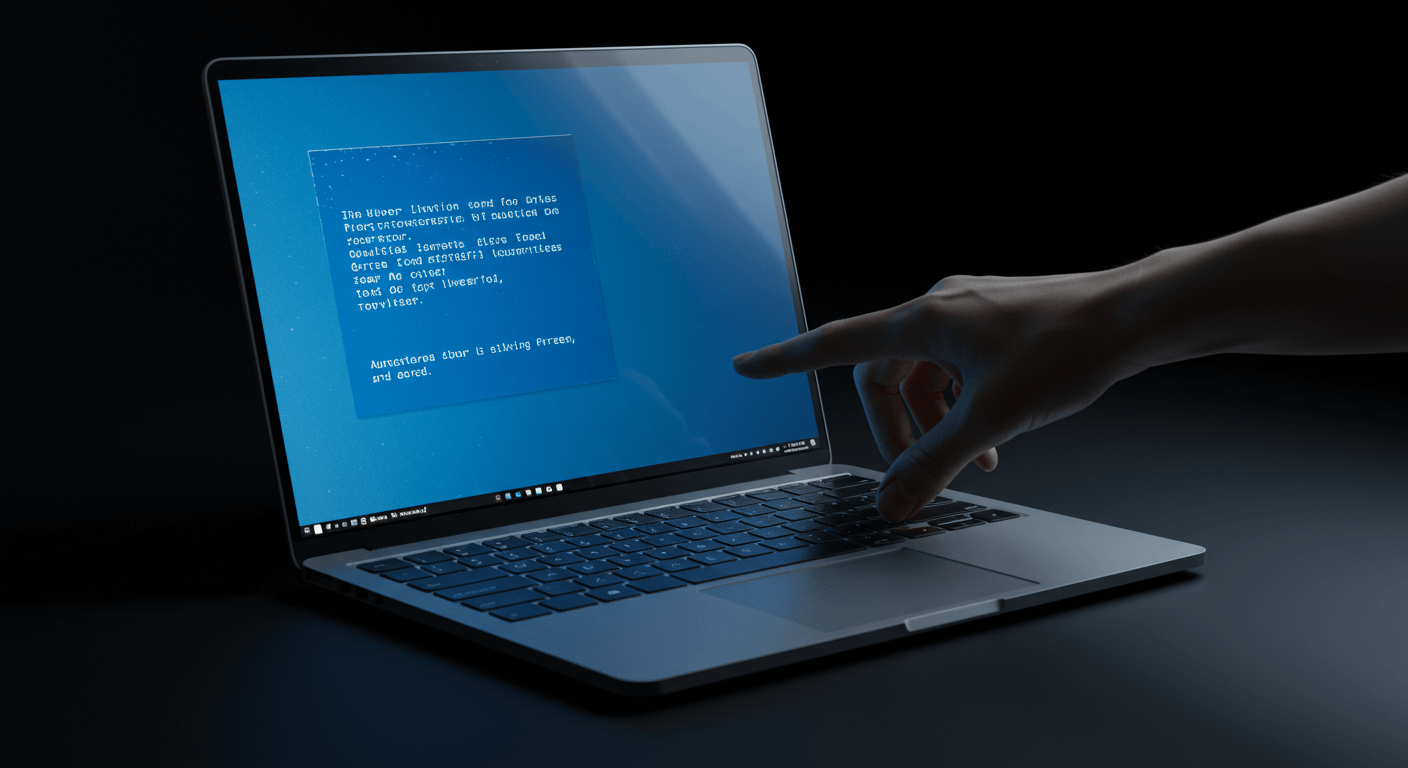升級筆電卻擔心資料轉移?別擔心!我們提供你最完整的筆電資料轉移指南,從4個步驟的準備工作開始,包含舊筆電資料備份與新筆電效能優化。接著,我們比較外接硬碟與雲端兩種資料轉移方案,並提供硬碟、傳輸線、雲端服務與轉移軟體的選購建議,讓你輕鬆完成資料轉移。最後,我們還會教你如何驗證資料完整性、清除舊筆電資料,並解決常見的資料轉移問題,讓你安全、快速、無痛地升級你的筆電!
資料轉移前準備:4步驟確保舊資料安全完整轉移

舊筆電清理與備份:3步驟提升轉移速度,避免資料遺失
資料轉移前若沒有好好整理舊筆電,就像搬家前沒斷捨離,新家再大也會被雜物塞爆。 轉移速度慢如蝸牛,重要資料還可能在過程中遺失,甚至因為空間不足導致轉移失敗。這不僅浪費時間,更可能讓你心血結晶付諸東流,造成難以彌補的損失。
別擔心,資料轉移前的完整準備其實很簡單! 舊筆電的清理與備份是資料轉移的基石,能有效提升速度並確保資料安全,以下是具體步驟:
清理舊筆電:
- 移除不必要的程式:進入「控制台」的「程式和功能」,卸載不再使用的應用程式。
- 清理暫存檔:使用Windows內建的「磁碟清理」工具,勾選「暫存檔」、「資源回收筒」等選項,釋放空間。
- 整理桌面:將桌面上的檔案整理到資料夾中,或移動到其他儲存位置。
- 針對不同作業系統的清理方式:
- Windows 10/11 使用者可使用內建的「儲存空間感知器」,設定自動清理暫存檔和不常用的檔案,路徑為「設定」>「系統」>「儲存空間」,可設定每隔 1 天、1 週或 1 個月自動清理。
- macOS 使用者可使用「最佳化儲存空間」功能,自動將已觀看的 Apple TV 電影和節目移除,並將舊郵件附件儲存到 iCloud,路徑為「關於這台 Mac」>「儲存空間」>「管理」,釋放更多空間。
完整備份:
- 使用Windows內建的「備份與還原」工具:選擇「建立系統映像」,將整個系統備份到外接硬碟(建議使用Seagate或Western Digital的1TB以上硬碟,價格約1500-3000元)。
- 使用第三方軟體:例如EaseUS Todo Backup或AOMEI Backupper,提供更進階的備份選項,例如差異備份和增量備份。
- 雲端備份:將重要檔案備份到Google Drive、Dropbox或OneDrive等雲端服務,提供額外的安全保障。
- 針對不同資料類型的備份策略:
- 文件資料:使用 Google Drive 或 OneDrive 等雲端服務,可實現自動同步備份,並支援版本控制,避免誤刪或覆蓋檔案,免費空間通常為 15GB。
- 影音資料:使用外接硬碟或 NAS 進行備份,速度更快,容量更大,適合儲存大量影音檔案,例如 Seagate Expansion 1TB 外接硬碟,在 USB 3.0 介面下,傳輸速度可達 120MB/s。
- 系統映像:建議使用 2TB 以上的外接硬碟,例如 Western Digital My Passport 2TB,價格約 2000-3500 元。
舊筆電的資料都備份好了,就像新房子打掃乾淨才能入住一樣,接下來,我們來看看新筆電有哪些需要檢查和設定的地方。
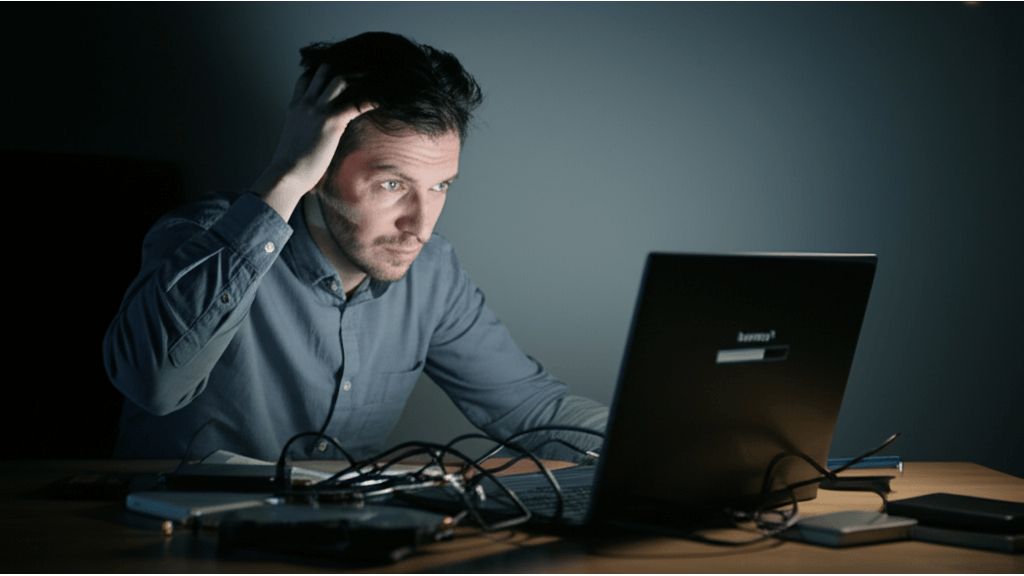
新筆電檢查與設定:3步驟優化效能,迎接資料順利轉移
拿到新筆電就急著轉移資料,就像新家還沒驗屋就搬進去,問題可能接踵而來。 硬碟空間不足、預裝軟體拖慢速度、驅動程式老舊等等,都會影響使用體驗,甚至導致系統不穩定。這些問題不僅讓人心煩,還可能讓你對新筆電的期待大打折扣。
所以,在新資料進駐前,務必做好新筆電的檢查與設定! 確保萬無一失,以下是具體步驟:
首先,檢查硬碟空間是否足夠容納舊資料。在Windows系統中,可透過「檔案總管」查看C槽剩餘空間。若空間不足,建議移除預裝軟體,以提升效能。
針對不同品牌筆電的預裝軟體建議:
- ASUS 筆電通常預裝 McAfee 防毒軟體試用版、MyASUS 等軟體,建議移除 McAfee 並安裝 Windows Defender,MyASUS 可保留用於驅動程式更新和硬體診斷。
- Lenovo 筆電通常預裝 McAfee 防毒軟體試用版、Lenovo Vantage 等軟體,建議移除 McAfee 並安裝 Windows Defender,Lenovo Vantage 可保留用於系統更新和硬體設定。
- HP 筆電通常預裝 McAfee 防毒軟體試用版、HP Support Assistant 等軟體,建議移除 McAfee 並安裝 Windows Defender,HP Support Assistant 可保留用於驅動程式更新和硬體診斷。移除預裝軟體後,開機速度可提升 15-20 秒,系統資源佔用率降低 5-10%。
其次,更新作業系統和驅動程式。進入「設定」>「更新與安全性」>「Windows Update」,檢查並安裝所有可用更新。特別注意顯示卡驅動程式。
針對不同顯示卡驅動程式的更新建議:
- NVIDIA 顯示卡:前往 NVIDIA 官網下載最新版 GeForce Experience,可自動檢測並更新驅動程式,確保遊戲效能最佳化。
- AMD 顯示卡:前往 AMD 官網下載最新版 AMD Adrenalin,可自動檢測並更新驅動程式,並提供遊戲錄影和直播功能。
- Intel 內顯:前往 Intel 官網下載最新版 Intel Driver & Support Assistant,可自動檢測並更新驅動程式,確保系統穩定性。若更新失敗,可嘗試使用 DDU (Display Driver Uninstaller) 徹底移除舊驅動程式,再重新安裝。
資料轉移2大方案:外接硬碟&雲端,哪個最適合你?
上一章節我們完成了新筆電的初始化設定,接下來,資料轉移是個大工程,選擇適合自己的方法才能事半功倍。

外接硬碟+傳輸線:3款硬碟、3大傳輸線選購指南,資料轉移更安心
資料轉移時,你是不是也覺得外接硬碟和傳輸線,用起來很麻煩,速度又慢? 如果檔案太大,拷貝時間長到讓人崩潰,而且萬一傳輸過程中出錯,資料遺失或損毀,更是欲哭無淚。更慘的是,新筆電的接口不支援舊傳輸線,還得花錢買新的…
其實外接硬碟和傳輸線,還是有它們的優勢在。 外接硬碟就像你的私人倉庫,可以安全地存放大量資料,而且不依賴網路,隨時隨地都能存取。傳輸線則像高速公路,適合快速轉移少量檔案,省時又方便。
針對不同需求,推薦以下外接硬碟:
- Seagate One Touch 1TB,售價約新台幣1,800元,適合一般文件和照片備份。
- WD My Passport Ultra 4TB,售價約新台幣3,500元,適合影音剪輯或大量資料儲存。
- SanDisk Extreme Portable SSD 2TB,售價約新台幣6,000元,適合追求高速傳輸的專業人士。
選購傳輸線時,應考慮以下因素:
- 選擇尼龍編織材質的傳輸線,如犀牛盾RHINOSHIELD充電與資料傳輸線材,耐用度較PVC材質提升3倍。
- 確認傳輸線支援USB Power Delivery (PD) 快充協議,如Innfact GaN 好快!USB-C 充電線240 W PD 3.1 矽膠材質。
- 考慮傳輸線長度,0.5公尺適合辦公室桌面使用,2公尺適合臥室或長途旅行使用。
資料驗證可使用以下工具:
- Windows內建的檔案總管,比對檔案大小和修改日期。
- 使用Hash計算工具,如MD5 Checksum Tool,比對原始檔案和複製檔案的MD5值。
使用外接硬碟轉移資料,先將硬碟連接到舊筆電複製檔案,再連接到新筆電複製過去。驗證資料完整性非常重要,可比對檔案大小或使用校驗工具。選購傳輸線時,應考慮規格、速度和相容性。USB 3.0 傳輸線適用於大多數情況,而 USB-C 傳輸線則提供更快的速度,但需要兩台筆電都支援 USB-C 接口。使用傳輸線連接兩台筆電,通常需要安裝驅動程式或使用檔案傳輸軟體。
傳統方法雖然穩當,但有時候就是覺得不夠快、不夠方便。接下來,我們來看看更潮的選擇:雲端硬碟和資料轉移軟體。
以下表格整理了外接硬碟的相關資訊:
| 產品 | 容量 | 價格 (新台幣) | 適用情境 |
|---|---|---|---|
| Seagate One Touch | 1TB | 1,800 | 一般文件和照片備份 |
| WD My Passport Ultra | 4TB | 3,500 | 影音剪輯或大量資料儲存 |
| SanDisk Extreme Portable SSD | 2TB | 6,000 | 追求高速傳輸的專業人士 |

雲端硬碟+資料轉移軟體:3大雲端方案、2款轉移軟體評比,告別資料搬家痛點
你是不是也覺得用傳統方法搬資料太慢,而且一堆線材看了就煩? 如果遇到檔案太大、網路不穩,傳到一半斷線,更是讓人抓狂。而且,雲端儲存空間不夠用,每個月還要額外付費,長期下來也是一筆不小的開銷…
雲端硬碟和資料轉移軟體,可以讓你輕鬆擺脫這些煩惱。 雲端硬碟就像你的線上隨身碟,隨時隨地都能存取資料,而且還能多人協作。資料轉移軟體則像搬家公司,自動幫你把所有東西搬到新家,省時又省力。
- 各雲端硬碟的付費方案和適用情境:
- Google Drive提供100GB方案,每月新台幣65元,適合個人文件備份。
- Dropbox提供2TB方案,每月新台幣399元,適合團隊協作。
- pCloud提供2TB終身方案,一次性付費新台幣8,900元,適合長期儲存大量資料。
- EaseUS Todo PCTrans和Laplink PCmover的功能比較:
- EaseUS Todo PCTrans提供應用程式轉移、資料轉移和帳戶轉移功能,價格約新台幣1,888元。
- Laplink PCmover提供更全面的轉移選項,包括系統設定和使用者配置,價格約新台幣1,452元。
- 使用雲端硬碟時,應注意以下安全性考量:
- 選擇提供端到端加密的雲端硬碟,如MEGA,確保資料在傳輸和儲存過程中受到保護。
- 設定複雜的密碼,並定期更換。
- 啟用兩步驟驗證,防止帳戶被盜。
雲端硬碟和資料轉移軟體是現代筆電資料轉移的便捷選擇。使用Google Drive、Dropbox等雲端硬碟,可將資料上傳至雲端,再於新筆電下載,實現異地資料轉移。不同雲端硬碟的免費儲存空間和付費方案各有不同,例如Google Drive提供15GB免費空間,Dropbox則提供2GB。上傳和下載速度取決於網路頻寬。例如,使用100Mbps光纖網路,上傳10GB檔案至Google Drive,耗時約20分鐘。EaseUS Todo PCTrans和Laplink PCmover是常用的選擇。這些軟體能自動將應用程式、設定和檔案從舊筆電轉移到新筆電,減少手動操作。使用時需注意軟體的相容性,並確保兩台筆電連接在同一網路上。
資料轉移效率提升:3步驟快速完成
了解雲端硬碟和資料轉移軟體的選擇後,接下來將進入實戰階段,學習如何更有效率地轉移資料。
資料精準篩選與壓縮:省下50%空間,提升效率
資料轉移耗時又費力,常常讓人感到頭痛。 如果不小心把不重要的資料也一起搬過去,不僅浪費時間,還會讓新筆電的硬碟空間一下就被塞滿,影響效能。更糟的是,如果沒有好好整理,重要文件可能會被淹沒在一堆雜物中,要用的時候根本找不到…
只要掌握一些小技巧,就能大幅縮短轉移時間,提升效率。關鍵就在於「精準選擇與壓縮」。首先,判斷資料的重要性,優先轉移個人資料,捨棄不常用的程式和檔案。針對不同類型的檔案,可以參考以下篩選標準:
- 文件: 優先轉移過去三個月內編輯過的Word、Excel、PPT等檔案,使用Windows檔案總管的「修改日期」篩選功能,排除超過一年的舊文件。
- 照片: 篩選評分四星以上的照片,並將解析度大於4000×3000的圖片壓縮至2000×1500,可節省50%以上的空間。
- 影片: 轉移個人創作或重要回憶影片,解析度高於1080p的影片可考慮轉碼為720p,或使用HandBrake等工具壓縮。
壓縮檔案也是一個好方法。7-Zip 和 WinRAR 是常用的壓縮軟體,就像收納行李一樣,把東西壓縮起來就能省下更多空間。不同壓縮軟體和格式的效能比較如下:
- 7-Zip: 使用7z格式壓縮大型資料夾(超過10GB)時,壓縮率可達40%-70%,適合不頻繁存取的檔案。
- WinRAR: 使用RAR5格式壓縮小型文件(小於1GB)時,壓縮速度快,且支援加密功能,適合需要保護隱私的檔案。
- ZIP: 使用預設設定壓縮圖片或音樂時,壓縮率約為10%-20%,但兼容性最佳,適合分享給不同作業系統的使用者。
針對不同使用情境,可以參考以下壓縮策略:辦公室情境可使用WinRAR將文件壓縮為RAR格式並設定密碼;家庭情境可使用7-Zip將照片、影片壓縮為7z格式,儲存至外接硬碟。
選好要轉移的資料,也學會怎麼壓縮了,接下來,我們要讓傳輸過程像搭高鐵一樣,咻~一下就完成!
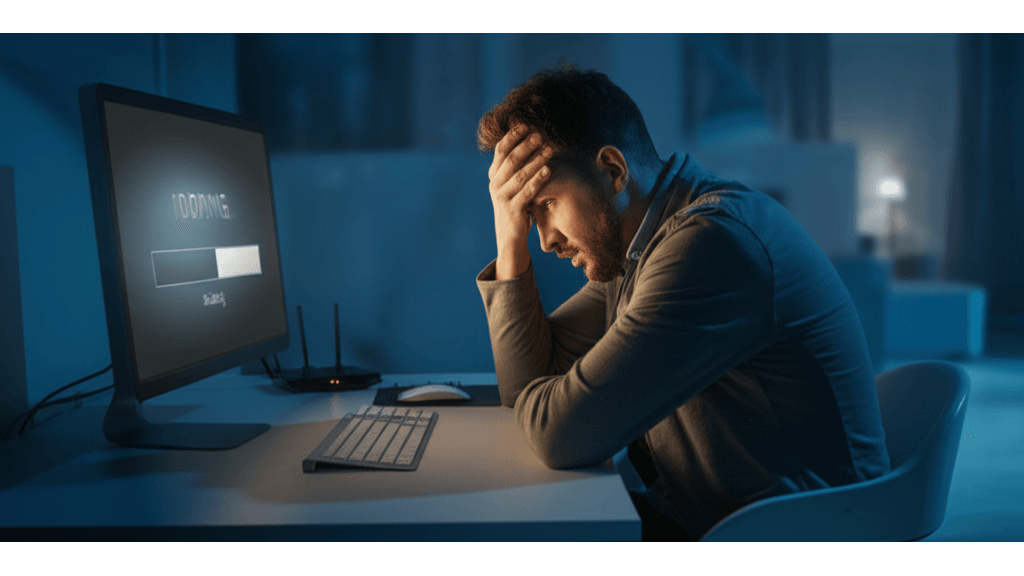
網路硬體優化:Gigabit等級傳輸,速度提升N倍
資料傳輸慢如蝸牛,簡直讓人崩潰。 明明已經等了老半天,進度條還在原地踏步,工作效率都被拖垮了。更慘的是,如果傳輸過程中斷線,所有努力都白費了…
只要優化網路與硬體設定,就能顯著提升資料傳輸速度,讓資料轉移不再是漫長的等待。 針對網路,建議採取以下措施:
- 使用有線網路連接: 乙太網路通常比 Wi-Fi 更穩定快速。
- 關閉佔用頻寬的程式: 暫停影片串流、關閉雲端同步等。
- 路由器優化: 更新韌體至最新版本,例如 ASUS RT-AX88U 路由器可透過網頁介面或手機 App 更新韌體,提升無線傳輸速度。確認網路卡支援 802.11ax (Wi-Fi 6) 標準,並開啟 WPA3 加密協定。使用 Cat6 或 Cat7 網路線,確保傳輸速度達到 Gigabit 等級,例如 Amphenol Cat6 網路線可在 PChome 24h 購物購買,價格約為新台幣 300 元。
硬體方面,可以嘗試以下方法:
- 關閉不必要的程式: 釋放記憶體和處理器資源。使用 Windows 工作管理員或 macOS 活動監視器,關閉佔用大量 CPU 和記憶體的程式,例如 Adobe Premiere Pro。
- 更新驅動程式: 從裝置製造商網站下載最新驅動程式,例如 NVIDIA 顯示卡驅動程式可從 NVIDIA 官網下載。
- 檢查硬碟健康狀況: 使用 CrystalDiskInfo (Windows) 或磁碟工具程式 (macOS) 檢查硬碟健康狀況,如有壞軌或錯誤,建議更換為 SSD 固態硬碟,例如 Samsung 870 EVO 1TB SSD,價格約為新台幣 2800 元。
- 情境優化: 家庭情境可使用有線網路連接筆電和 NAS,提升資料傳輸速度,例如將照片、影片等檔案從筆電傳輸至 Synology DS220+ NAS。辦公室情境可關閉雲端同步程式,避免佔用頻寬,例如暫停 Dropbox 或 Google Drive 同步。
資料轉移驗證與清理:2步驟確保資料安全無虞
完成了資料轉移的加速,接下來,為了確保萬無一失,我們需要仔細驗證轉移的資料,並安全地清除舊筆電上的資料。
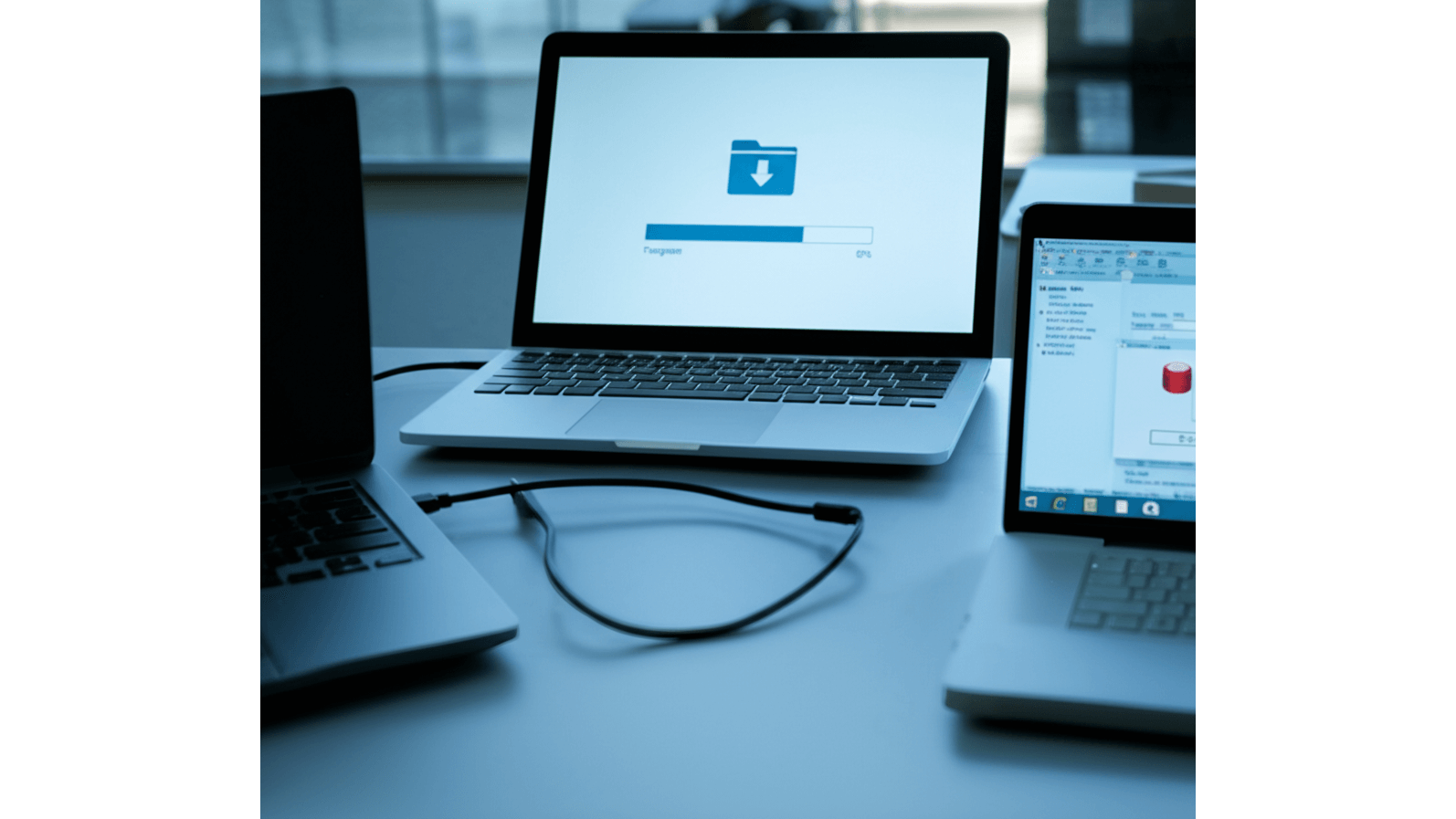
資料完整性驗證:3種方法確保檔案完整無損
資料轉移後,最怕的就是檔案漏掉或損壞,導致重要資料遺失。 想像一下,辛苦轉移的資料,結果發現重要的工作文件或珍貴照片損毀,不僅浪費時間,還可能造成難以彌補的損失。更嚴重的是,如果沒有及時發現,可能會在不知情的情況下誤刪原始檔案,那就欲哭無淚了…
驗證資料完整性其實有方法。 首先,快速比對新舊筆電的檔案數量和總檔案大小,如果差異超過5%或10GB,就要特別留意。以下提供幾種驗證方式:
- Windows系統: 使用`robocopy /MIR`命令鏡像同步,並比對日誌,找出遺漏檔案。Total Commander這類工具,能視覺化比對檔案差異,方便補傳。
- macOS/Linux系統: 使用`rsync -av`命令進行鏡像同步。
更進一步,針對重要檔案,可以使用校驗工具來驗證:
- Windows系統: 用HashCalc計算MD5、SHA-256等校驗碼。如果是ISO檔,可以用Microsoft FCIV工具。
- macOS/Linux系統: 使用`shasum -a 256`命令計算SHA-256校驗碼。大型檔案可以用`split`分割後,分別計算校驗碼再合併比對。
最後,一定要打開常用的文件、照片、影片,確認是否能正常使用。如果檔案有問題,可以這樣做:
- 文件檔案: 用最新版Microsoft Office或LibreOffice開啟,檢查字型或組件是否缺少。如果檔案損壞,可以用Office內建的修復功能。
- 圖片檔案: 用Adobe Photoshop或GIMP開啟,檢查格式是否支援。如果圖片損壞,可以試試線上修復工具,例如iMyFone UltraRepair。
- 影片檔案: 用VLC或PotPlayer開啟,檢查解碼器是否缺少。如果影片播放異常,可以重裝解碼器或轉換格式,例如用HandBrake將MP4轉為H.264。
確認資料都安全轉移後,接下來這個步驟也很重要,那就是把舊筆電的資料清乾淨,避免個資外洩。
以下是不同系統驗證資料完整性的方法比較:
| 系統 | 同步命令 | 校驗工具 | 檔案修復(舉例) |
|---|---|---|---|
| Windows | robocopy /MIR | HashCalc, Microsoft FCIV | Office內建修復 |
| macOS/Linux | rsync -av | shasum -a 256 | – |

舊筆電資料清除:3款軟體徹底保護你的隱私
舊筆電如果沒有徹底清除資料,就像把裝滿秘密的日記本丟在路邊一樣,非常危險。 想像一下,你的銀行帳戶、信用卡資訊、個人照片,甚至公司機密文件,都可能被有心人士恢復,後果不堪設想…
所以,一定要確實清除舊筆電的資料,確保個人隱私。 格式化硬碟其實不夠安全,最好使用專業的資料清除軟體,多次覆寫硬碟資料。
以下是一些資料清除軟體的選擇:
- Eraser: 免費開源,支援多種覆寫模式,可以清除單個檔案、資料夾或整個磁碟。如果對安全性要求很高,可以用Gutmann覆寫模式(35次覆寫)清除銀行帳戶資訊Excel檔案。
- DBAN (Darik’s Boot and Nuke): 免費開源,用光碟或USB啟動,清除整個硬碟。如果打算報廢或出售舊筆電,可以用Autonuke模式自動清除所有硬碟分割區。
- CCleaner: 商業軟體,提供系統清理、隱私保護和資料清除功能,兼顧安全性和操作便利性。可以用安全覆寫功能清除瀏覽器歷史記錄和Cookie。
如果是固態硬碟(SSD),要注意:傳統的多次覆寫會縮短SSD壽命,建議使用SSD廠商提供的安全擦除工具或作業系統內建的TRIM命令。例如,用Samsung Magician軟體對Samsung SSD進行安全擦除,或在Windows 10/11中使用`Optimize-Volume -DriveLetter C: -ReTrim`命令對C槽進行TRIM操作。提醒一下,安全擦除會清除SSD所有資料,操作前務必備份。
清除後,可以用資料恢復軟體(如Recuva或EaseUS Data Recovery Wizard)掃描硬碟,驗證資料是否被徹底清除。如果掃描結果顯示無法恢復任何檔案,就表示資料清除成功。如果還能找到部分檔案,就要重新進行資料清除。

筆電資料轉移5大常見問題:檔案損毀、速度慢等疑難雜症一次解決
完成了舊筆電的資料清除,確保個人隱私安全無虞後,接下來,我們來聊聊資料轉移時大家最常遇到的問題。
資料轉移過程中,你是不是也常常遇到一些讓人頭大的問題? 像是傳到一半突然斷線、檔案轉過去卻打不開,或是雲端硬碟傳超久都傳不完… 這些問題不僅浪費時間,還可能讓你心血白費,甚至遺失重要資料,真的會讓人很崩潰!
別擔心,針對這些常見狀況,我整理了一些解決方案,保證實用:
- 資料轉移過程中斷: 網路不穩是元兇!換條好一點的網路線(Cat6a 以上規格),確保有 10Gbps 的傳輸速度。同時,把電腦重開機,關掉一些用不到的程式,然後確認你的目標硬碟還有足夠的空間(至少預留 10%)。想像一下,在家裡換了 Cat6a 線材後,傳輸大型影音檔案的速度直接起飛,再也不用卡在那邊等到天荒地老。
- 轉移後檔案無法開啟: 檔案格式不對盤!確認檔案類型跟對應的軟體是不是相容,像是 .docx 檔就要用 Microsoft Word 365 或 WPS Office 2025 最新版才能開。如果軟體版本太舊,記得更新一下。如果檔案已經損毀,就只能從原始來源重新下載了。之前有朋友用舊版 Microsoft Word 2010 開 .docx 檔,結果出現一堆亂碼,升級到 Microsoft 365 就解決了。
- 雲端硬碟轉移速度慢: 網路頻寬不夠力!考慮升級到中華電信光世代 300M/100M 以上的光纖網路。另外,盡量避開晚上 8 點到 11 點的網路尖峰時段。你也可以用 7-Zip 之類的軟體把檔案壓縮一下,減少檔案大小。我之前用 Google Drive 轉移 50GB 的資料,升級到 300M/100M 後,時間直接從 幾小時 縮短到 40 分鐘,超有感!
- 不同作業系統資料轉移: Windows 7/10/11 的操作方式不太一樣,建議使用 Microsoft 官方提供的工具:「檔案歷程記錄」(Windows 10/11 適用)或「Windows 輕鬆傳輸」(Windows 7 適用)。記得,重要資料一定要先備份!如果你要從 Windows 7 升級到 Windows 11,可以用「Windows 輕鬆傳輸」把使用者設定檔轉移到外接硬碟,這樣就不用重新設定一堆東西。
- 資料轉移前的準備工作: 先幫硬碟做個大掃除!把不必要的檔案和應用程式都清掉,然後做個磁碟重組,這樣可以加快轉移速度。Windows 內建的「磁碟清理」工具很好用,可以幫你移除暫存檔,清出 5-10GB 的空間。